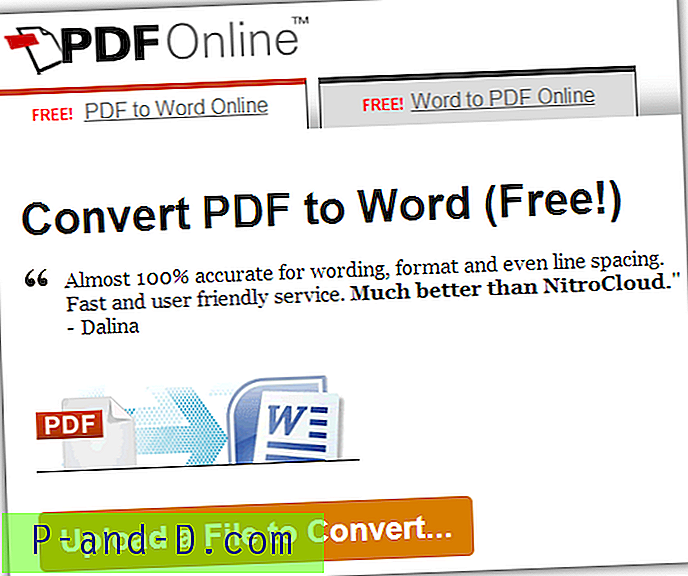Jei norite įkelti failą, kad jis būtų išplatintas kitiems, tą užduotį gali atlikti šimtai skirtingų paslaugų. Failų priegloba yra skirtingų kategorijų, o populiariausias tipas yra debesų priegloba, kur galite naudoti tokias paslaugas kaip „Google Drive“, „Microsoft OneDrive“, „DropBox“ ir „iCloud“. Jie labiau skirti asmeniniam saugojimui ir failų dalijimuisi su draugais, šeima ir darbo kolegomis.
Kitos failų laikymo parinktys apima paslaugas, labiau tinkančias nuorodų paskelbimui bet kurioje vietoje, kad kiekvienas galėtų atsisiųsti failą. Tokios svetainės kaip „Rapidgator“, „MEGA“ ir „ZippyShare“ yra geresnės šiam tikslui. Tačiau, jei nemokėsite abonentinio mokesčio, daugeliui jų taikomi prieglobos apribojimai, kurie riboja tai, ką ir kaip kiti gali atsisiųsti įkeltą failą.

Tik keletas susierzinimų yra; skirtas puslapis, skirtas atsisiųsti failą su skelbimais (kartais su padirbtais atsisiuntimo mygtukais), reikalavimas išspręsti „Captcha“, laukiant kelių sekundžių ar minučių, kol gali būti pradėtas atsisiuntimas, ir dažnai failo atsisiuntimo greitis yra ribotas.
Norėdami išspręsti didžiąją dalį šių problemų, pateikiame septynias nemokamas failų prieglobos paslaugas, kuriose failus galima atsisiųsti naudojantis tiesioginėmis nuorodomis. Tai pašalina poreikį vartotojams pirmiausia apsilankyti atsisiuntimo puslapiuose ir su jais susijusius nepatogumus. 1. Anonilis
„Anonfile“ yra gana paprasta paslauga, siūlanti maksimalų 20 GB failų įkėlimą. Absoliutus maksimalus kiekis, kurį galima įkelti per dieną, yra 5000 failų arba iš viso 100 GB. Šių apribojimų turėtų būti daugiau nei pakankamai daugumai vartotojų.
Norėdami įkelti failą, tiesiog spustelėkite mygtuką Įkelti ir pasirinkite failą (pažymėkite kelis failus paspausdami „Shift“ arba „Ctrl“ + spustelėdami). Baigęs failą įkels ir parodys atsisiuntimo nuorodą. Spustelėkite mygtuką Kopijuoti, norėdami nukopijuoti nuorodą ir įklijuoti ją į savo naršyklę, kad apsilankytumėte atsisiuntimo puslapyje. Dešiniuoju pelės mygtuku spustelėkite mygtuką Atsisiųsti ir nukopijuokite nuorodą, kad gautumėte tikrąjį URL, iš kurio galima tiesiogiai atsisiųsti failą.
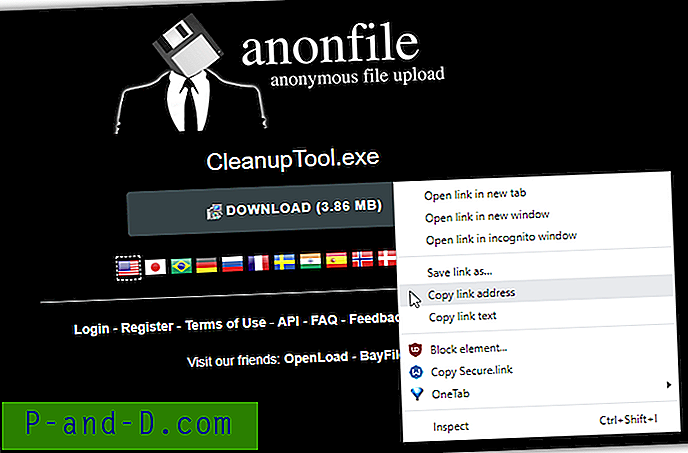
Failai gali būti palikti serveryje ir juos galima atsisiųsti visam laikui, tačiau jie bus ištrinti, jei bus įvykdytos tam tikros sąlygos. Siuntimus, pažeidžiančius paslaugų teikimo sąlygas, akivaizdžiai galima pašalinti kartu su failais, kurie yra senesni nei trys mėnesiai ir niekada nebuvo atsisiųsti arba yra senesni nei metai, tačiau nebuvo atsisiųsti daugiau nei penkerius metus.
Yra galimybė sukurti abonementą, kuriame saugomi įkelti failai. Kitas paskyros pranašumas yra atsisiuntimo nuorodos ir failus galima pašalinti, tereikia paspausti X mygtuką šalia nuorodos. Norėdami sukurti sąskaitą, reikalingas tik vartotojo vardas ir slaptažodis, todėl nepamirškite tų prisijungimo duomenų. El. Laiškai nenaudojami, tai reiškia, kad nėra slaptažodžio atkūrimo parinkties.
Apsilankykite „Anonfile“
„Anonfile“ iš tikrųjų jungiasi su kita paslauga, vadinama „Bayfiles“, kuri savo ruožtu nurodo į „Megaupload“. Visos trys svetainės veikia tapačiai, todėl galite naudotis bet kuria iš jų, skiriasi tik vaizdinės temos.
2. „ FileSend“
„Filesend“ paslauga yra labai lengva naudotis ir joje nėra jokių papildomų funkcijų, apie kurias reikia kalbėti, tiesiog įkelkite failą ir gaukite nuorodą. Failai bus įkeliami su tokiu terminu, kuriam pasibaigus nuoroda pasibaigs ir failas bus ištrintas po nustatyto laikotarpio. Tie terminai yra 7 dienos, 14 dienų, 21 diena ir 30 dienų. Atminkite, kad „AtOnline“ diskas, nurodytas dešinėje, yra kita debesies saugyklos paslauga, kurią reikia užregistruoti.
Svetainė priima vilkimą ant puslapio arba spustelėjus mygtuką ir pasirenkant per failą prašantį asmenį. Vieną ar kelis failus galima atsisakyti arba pasirinkti spustelėjus „Ctrl“ arba „Shift“ +. Kai failas bus įkeltas, nespauskite „Copy Link“. Vietoj to, dešiniuoju pelės mygtuku spustelėkite bendrąją piktogramą, kurioje yra failo vardas ir dydis, tada nukopijuokite nuorodą. Taip pat galite nukopijuoti mygtuko Atsisiųsti nuorodą į vieną failą, bet ne į kelis failus.
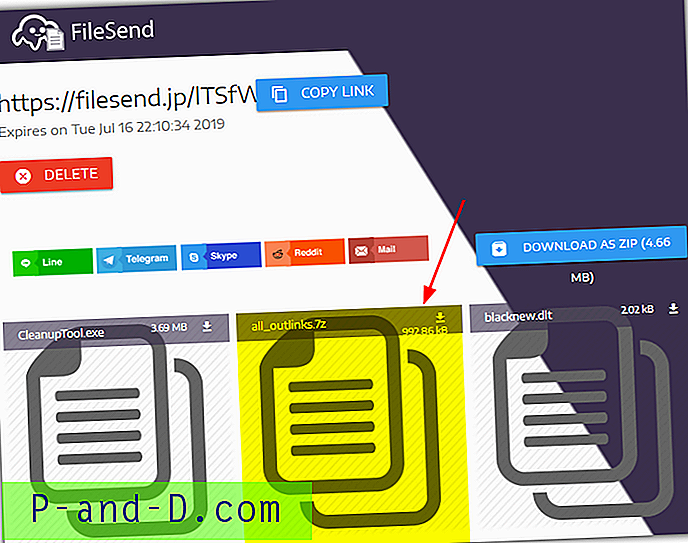
Čia neminimas didžiausias failo dydžio apribojimas ar kiti galimi apribojimai, tokie kaip pralaidumas. Puiku, jei nėra tokių apribojimų ar labai aukštų apribojimų, tačiau būtų malonu žinoti. 55 GB failas buvo priimtas ir pradėtas įkelti, bet mes nežinome, ar jis būtų sėkmingai baigtas (mūsų ryšys nėra pakankamai greitas, kad galėtume jį visiškai įkelti).
Apsilankykite „FileSend“
3. „ FileTransfer“
Geras dalykas, susijęs su „FileTransfer“, yra skaidrumas, ką siūlo nemokama įkėlimo paslauga, nes apribojimai pateikiami jo pagrindiniame puslapyje. Galite įkelti iki 6 GB dydžio failus, juos bus galima atsisiųsti 21 dieną ir iš viso atsisiųsti 50 kartų. Mokama priemokos sąskaita panaikina tam tikrus apribojimus, tačiau daugumai vartotojų jos turėtų pakakti nemokamos ir neregistruotos.
Norėdami gauti tiesiogines atsisiuntimo nuorodas naudodami „FileTransfer“, spustelėkite Siųsti failus ir vilkite ir upuść failą į naršyklės langą arba rankiniu būdu pasirinkite per failą prašytojas. Atminkite, kad jei pasirenkate kelis failus, kuriuos norite įkelti iškart, jie bus sudedami į vieną paketą, kai reikia tiesiogiai atsisiųsti. Jei norite vieno failo atsisiuntimo nuorodos, įkelkite failus atskirai. Norėdami įkelti failą, spustelėkite „ Pasirinkti failai, tęsti “.
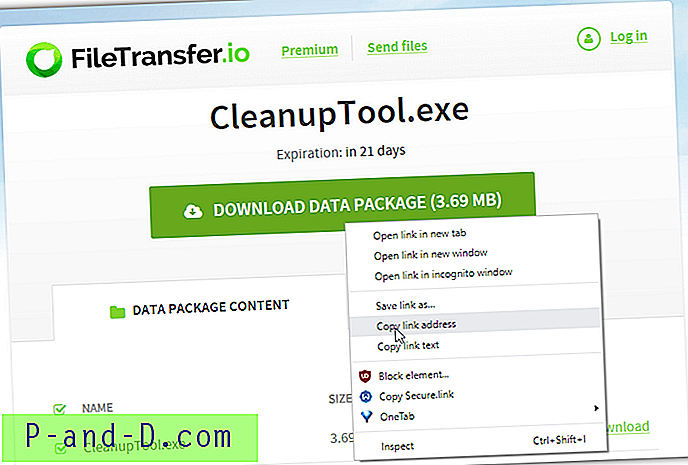
Kai įkėlimo procesas bus baigtas, spustelėkite skirtuką Kopijuoti nuorodą, tada - mygtuką Kopijuoti nuorodą . Turėdami nuorodą iškarpinėje, galite gauti tiesioginę nuorodą vienu iš dviejų būdų. Pridėkite „? Do = download“ prie URL arba įklijuokite nukopijuotą nuorodą į naršyklę, dešiniuoju pelės mygtuku spustelėkite mygtuką „Atsisiųsti duomenų paketą“ ir nukopijuokite nuorodos adresą. Tai galų gale yra tas pats URL bet kuriuo atveju.
Be mokamos sąskaitos, galima sukurti ir nemokamą sąskaitą. Gaunama nedaug, bet jei norite įkėlimų ir atsisiuntimų istorijos ar galimybės pridėti komentarus prie failų (nesusiję su tiesioginėmis nuorodomis), tuomet gali būti verta registruotis.
Apsilankykite „FileTransfer“
4. Failas.io
Kalbant apie paprastumą ir patogumą, „File.io“ neturi jokių nesklandumų ir tiesiog pateiks jums tiesioginę atsisiuntimo nuorodą, kai tik failas bus įkeltas. Maksimalus failo dydis yra 5 GB per įkėlimą, o jums leidžiama iki 100 įkėlimų per dieną. Yra mokamų planų, tačiau kainos yra gana didelės ir yra labiau skirtos profesionaliems vartotojams ir svetainėms.
Vieną ar daugiau failų galite nuvilkti į mažą raudoname langelyje esantį taikinį pagrindiniame puslapyje arba pridėti juos rankiniu būdu spustelėdami mygtuką „Įkelti“. Kiekvienas failas bus įkeltas paeiliui su savo unikalia tiesiogine nuoroda, todėl turbūt geriausia vienu metu įkelti tik kelis failus. Tiesiog įdėkite tiesioginį failo saitą į mainų sritį spustelėdami mygtuką Kopijuoti saitą .
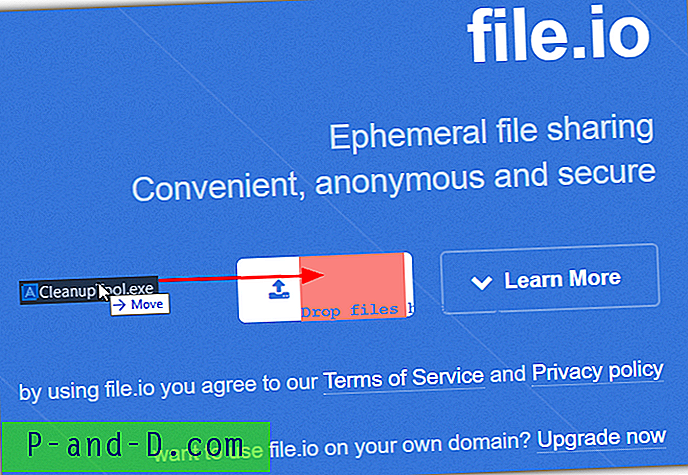
Kiekvieną failą galima atsisiųsti tik vieną kartą, tada jis bus ištrintas, todėl nemėginkite patys išbandyti atsisiuntimo. Yra galimybė rankiniu būdu nustatyti terminą, kad failas būtų ištrintas, net jei jo neatsisiųsti. Informacija apie tai, kaip tai padaryti, yra pagrindinio puslapio apačioje, tačiau daugeliui vartotojų procesas bus sudėtingas. Patys atsisiuntę failą, kai norite jo galiojimo pabaigos, bus tas pats galutinis rezultatas ir daug lengviau.
Apsilankykite „File.io“
5. „ AnonymousFiles“
„AnonymousFiles“ savo pagrindiniame puslapyje išvardija daugybę dalykų, kuriuos ji daro ar nedaro norėdama geriau prižiūrėti jūsų privatumą. Ji žada ne saugoti ir neprisijungti jokių duomenų, neprižiūrėti ir nebendrauti su jūsų failais, o serveriai yra įsikūrę ne ES ar JAV. Šiuo metu paslaugos maksimalus failo įkėlimo dydis yra 5 GB.
Norėdami įkelti į „AnonymousFiles“, įmeskite failą į tinklalapio laukelį arba spustelėkite jį norėdami pasirinkti failą rankiniu būdu. Įkėlę failą nespustelėkite Kopijuoti URL, bet spustelėkite patį URL, kad atidarytumėte atsisiuntimo langą kitame naršyklės skirtuke. Dešiniuoju pelės mygtuku spustelėkite mygtuką Spustelėkite norėdami atsisiųsti ir nukopijuokite nuorodą, kad gautumėte tiesioginį atsisiuntimo saitą.
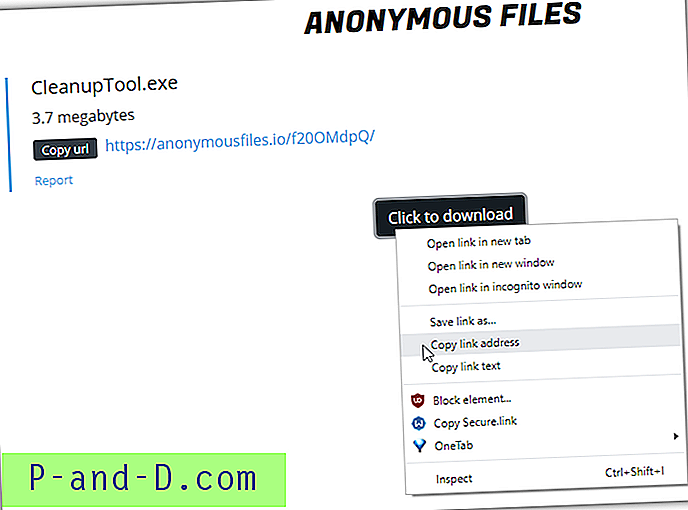
Jei pagrindiniame puslapyje atidarote langą „Parinktys“, yra langas, kuriame galite įvesti galiojimo datą. Tai gali būti nuo 1 valandos iki 6 mėnesių 1-24h, 1-7d, 1-4w, 1-6m forma. Skaičiai negali būti derinami ir derinami, todėl 1w3d (10 dienų) neveiks. „Noindex“ žymimasis laukelis taip pat yra parinkčių ir nesame tikri, kodėl jis nenaudojamas pagal nutylėjimą, nes, atrodo, ši paslauga yra didelė privatumo prasme.
Apsilankykite „AnonymousFiles“
6 ir 7. „ Google“ diskas ir „Microsoft OneDrive“
Tikėtina, kad dauguma žmonių jau turi „Google“ ar „Microsoft“ paskyrą su nemokama debesies saugykla. Nors pagal numatytuosius nustatymus jie nesiūlo tiesioginių nuorodų, yra būdas redaguoti jų teikiamas bendrinimo nuorodas, kad būtų galima tiesiogiai atsisiųsti, o ne nukreipti vartotoją į atsisiuntimo puslapį. Žemiau išvardytos svetainės tai padarys už jus automatiškai.
YTOMP4 tiesioginių nuorodų generatorius
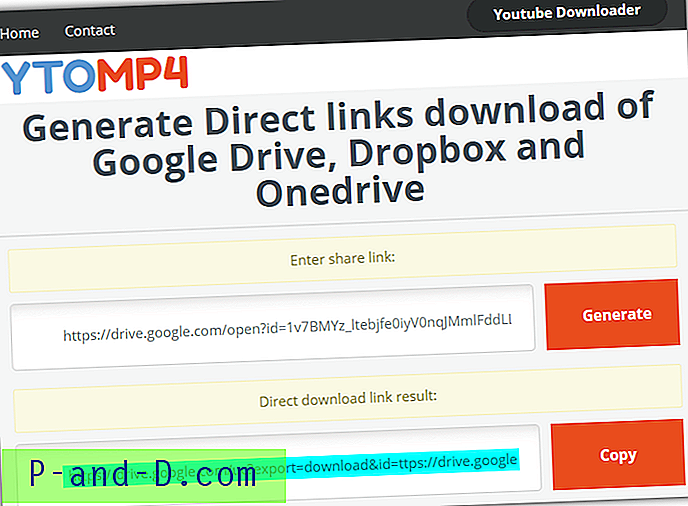
YTOMP4 pirmiausia yra „YouTube“ nuorodų generatorius, tačiau taip pat turi atskirą puslapį „OneDrive“ ir „Google“ disko tiesioginėms nuorodoms kurti. Tiesiog įklijuokite nuorodą, spustelėkite Generuoti ir tada Kopijuoti . „Dropbox“ taip pat yra sąraše, tačiau būkite atsargūs, nes praeityje „Dropbox“ paskyros buvo uždraustos privačiai dalytis tik keliais megabaitais teisėtų failų.
Tiesioginio ryšio generatorius
Tai yra dar vienas tiesioginių nuorodų generatorius, skirtas „Google“ diskui, „OneDrive“ ir „DropBox“. Tai taip pat palaiko visus atsisiunčiamų „Google“ dokumentų tipus, jei turite bendrinimo nuorodą ir pabaigoje pridedate formato tipą. Tiesiog įklijuokite nuorodą ir spustelėkite Generuoti .
„WonderPlugin“ „Google Drive“ tiesioginių nuorodų generatorius
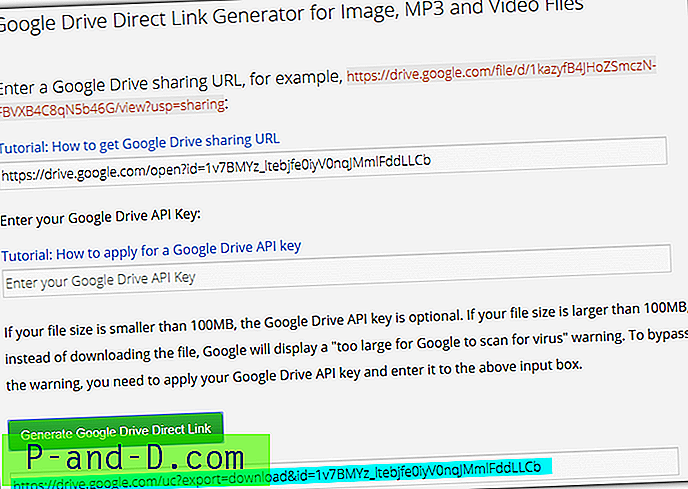
„WonderPlugin“ yra „WordPress“ papildinių kūrėjas, priglobiantis internetinį „Google Drive“ tiesioginių nuorodų generatorių. Jame yra vadovas, kaip sukurti bendrinamas nuorodas, ir taip pat pasakoja apie 100 MB ribą, kurios dauguma kitų svetainių ar nuorodų generatorių net nenurodo.
Pastaba: nenaudokite „Google“ disko ar „OneDrive“ metodų, nes atsisiuntimas gali būti užblokuotas arba visa jūsų paskyra gali būti net sustabdyta, jei manote, kad piktnaudžiaujate šia paslauga. Mes rekomenduojame vengti skelbti šias nuorodas viešuose forumuose, tinklaraščiuose ir socialinėje žiniasklaidoje ir naudoti jas tik asmeniniam bendrinimui. Jei ketinate laisvai dalintis savo tiesioginėmis nuorodomis, geriau būtų susikurti paskyrą tik tam tikslui.